- Autor Abigail Brown [email protected].
- Public 2024-01-07 19:01.
- Naposledy změněno 2025-01-24 12:05.
K pomalému připojení k internetu dochází z různých důvodů, i když platíte za vysokorychlostní připojení, jako je DSL nebo kabel. Protože internet je postaven na stovkách technologií, které spolu komunikují, existuje mnoho míst, kde se data mohou zpomalit, než se dostanou na obrazovku vašeho počítače.
Co je špatného na rychlosti mého internetu?
Existuje několik důvodů, proč vysokorychlostní internet funguje pomaleji, než se očekávalo. Na vině může být poskytovatel internetových služeb (ISP), ale je třeba zvážit další faktory. Některé z těchto pomalých bodů jsou pod vaší kontrolou a lze je rychle opravit s trochou úsilí, které si uděláte sami.
Zde je několik věcí, na které se můžete podívat, abyste zjistili, proč je rychlost vašeho internetu pomalá a co můžete udělat, abyste problém vyřešili.
Zkontrolujte router
Pokud starý router nebo modem připojuje váš počítač k internetovému připojení nebo pokud máte zařízení několik let, je čas upgradovat. Informujte se u svého ISP.
Modem nebo router nemusí být správně nakonfigurován. Zkontrolujte dokumentaci dodanou se zařízením nebo přejděte na web výrobce, kde najdete správná nastavení.
Modem nebo router nemusí používat nejnovější technologii. Směrovač 802.11ac je rychlejší než směrovače 802.11b, 802.11g a 802.11n.
Zabraňte sousedům v zapůjčení vašeho bezdrátového připojení tím, že budete vaši bezdrátovou síť chránit heslem. Měli byste to udělat, i když nemáte obavy o rychlost.
Zkontrolujte webový prohlížeč
Webové prohlížeče někdy obsahují doplňky a funkce zásuvných modulů, které spotřebovávají šířku pásma. Deaktivujte doplňky a pluginy, abyste zjistili, zda se tím změní rychlost vašeho internetu.
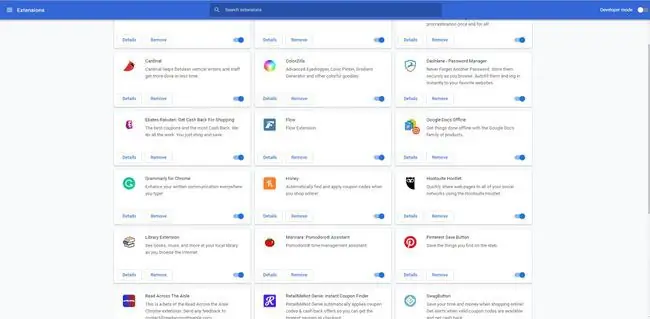
Webový prohlížeč může mít povoleny funkce zabezpečení, které zadržují stránky při provádění bezpečnostních skenů. Zkontrolujte nastavení zabezpečení prohlížeče a najděte blokovaný obsah.
Když je mezipaměť prohlížeče plná, prohlížeč se zpomalí, aby bylo možné uvolnit místo na pevném disku. Vymažte mezipaměť, selektivně nebo úplně.
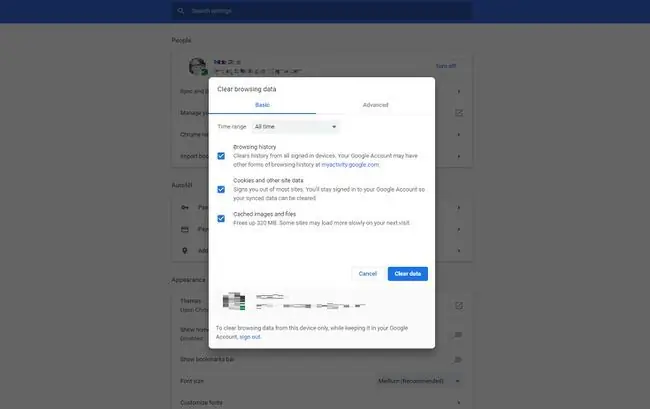
Zkontrolujte počítač
Malware může infikovat počítač a tajně využívat internetovou šířku pásma k rozesílání spamu a dalších podezřelých dat. Abyste tomu zabránili, pravidelně spouštějte antivirový software.
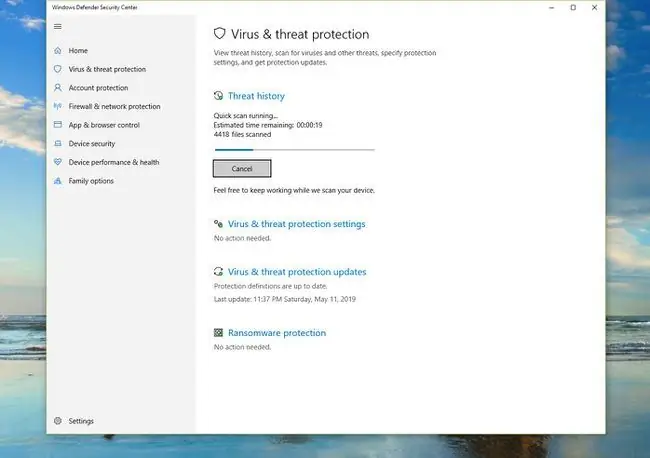
Počítače, které jsou starší než tři roky, nejsou pro moderní webové stránky dostatečně rychlé. Pokud je to možné, kupte si nový počítač.
Hledat procesy na pozadí
Pokud používáte torrent, nahrávání může běžet na pozadí a využívat šířku pásma. Hledejte všechna stahování, která mohou probíhat na pozadí.
Když je na pozadí otevřeno více oken aplikací, tyto aplikace využívají procesor počítače. Zkontrolujte Správce úloh a zavřete nežádoucí programy a okna prohlížeče.
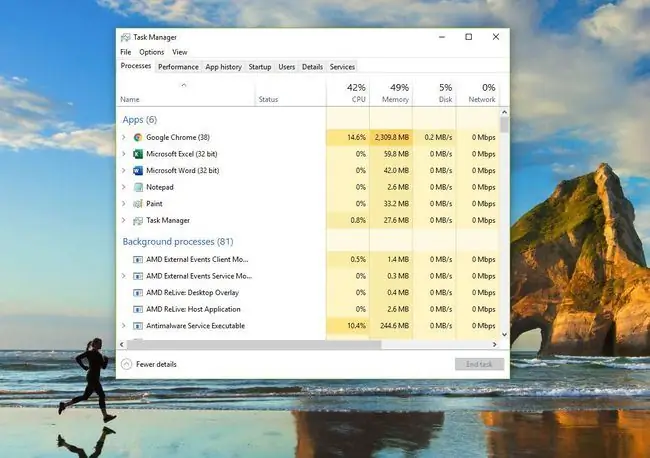
Pokud se otevře dialogové okno a vyzve vás k odpovědi, může to zastavit CPU počítače, zatímco čeká na váš vstup Ano nebo Ne.
Zkontrolujte u svého ISP
Váš poskytovatel internetových služeb může mít problémy se směrováním signálů k vám. Obraťte se na ISP se svými problémy.
Tabulky DNS (domain name system) mohou být zastaralé, takže signály jsou odesílány na nesprávné adresy v síti vašeho ISP. Aktualizujte své servery DNS.
Hledejte překážky
Rádiová nebo mikrovlnná zařízení v domácnosti mohou zhoršovat bezdrátové signály internetu. Neumisťujte směrovače, modemy a počítače v blízkosti kuchyně, mikrovlnné trouby ani rádiového telefonu.
Vzdálenost způsobuje zpomalení rychlosti. Umístěte router a modem blízko počítače nebo naopak.
Ve velkém domě, kde je router ve sklepě nebo ve vzdáleném rohu domu, přidejte internetový zesilovač. Umístěte zesilovač doprostřed mezi router a počítač, abyste posílili signál a zvýšili rychlost.
Provést akci
Toto jsou některé z možných důvodů, proč může být rychlost vašeho internetu nízká. Pokud si myslíte, že je vaše internetové připojení nepřiměřeně pomalé, proveďte tyto kroky:
-
Proveďte test rychlosti na svém počítači. Použijte web, jako je testování rychlosti DSLreports.com nebo Speedtest.net. Opakujte test několikrát denně, abyste zjistili, zda se rychlost velmi liší.

Image - Odstraňování problémů s počítačem. Použijte seznam řešení problémů pro své internetové připojení.
- Kontaktujte svého ISP a vysvětlete své obavy Pouze ISP může otestovat signál přicházející do domácnosti a říci vám, zda se jedná o vysokorychlostní signál. ISP řeší a opravuje problém, pokud spočívá v jeho službě. Pokud je signál ve vaší domácnosti silný, může být příčinou snížení rychlosti router, počítač nebo podmínky ve vaší domácnosti.






